Brainchild av Comcast Cable Communications, LLC, omdøpt til Xfinity, er et av de ledende amerikanske telekommunikasjonsselskapene som tilbyr et bredt spekter av tjenester under taggen. Internett-tjenestene deres er spredt under brede kategorier, som Internett, TV og streaming, mobil, hjemme og telefon. Imidlertid har Xfinity mislyktes nå og da i å holde tritt med forbrukerens økende forventninger til tross for å betjene et bredt nettverk. På samme måte har du kanskje følt hvorfor Xfinity-appen ikke fungerer. Så vi er her for å hjelpe deg hvis Xfinity-tjenestene dine ikke kan tilfredsstille dine internettbehov eller etterslep. Du kan absolutt slette Xfinity-kontoen med denne trinnvise opplæringen. Og du er på rett sted for å lære det. Les denne artikkelen for å finne ut hvordan du kan slette Xfinity-kontoen og tilbakestille Xfinity-passordet. Når du er ferdig med det, kan du se nærmere på hvorfor Xfinity-appen ikke fungerer og hvordan du lukker kontoen din hos Comcast.
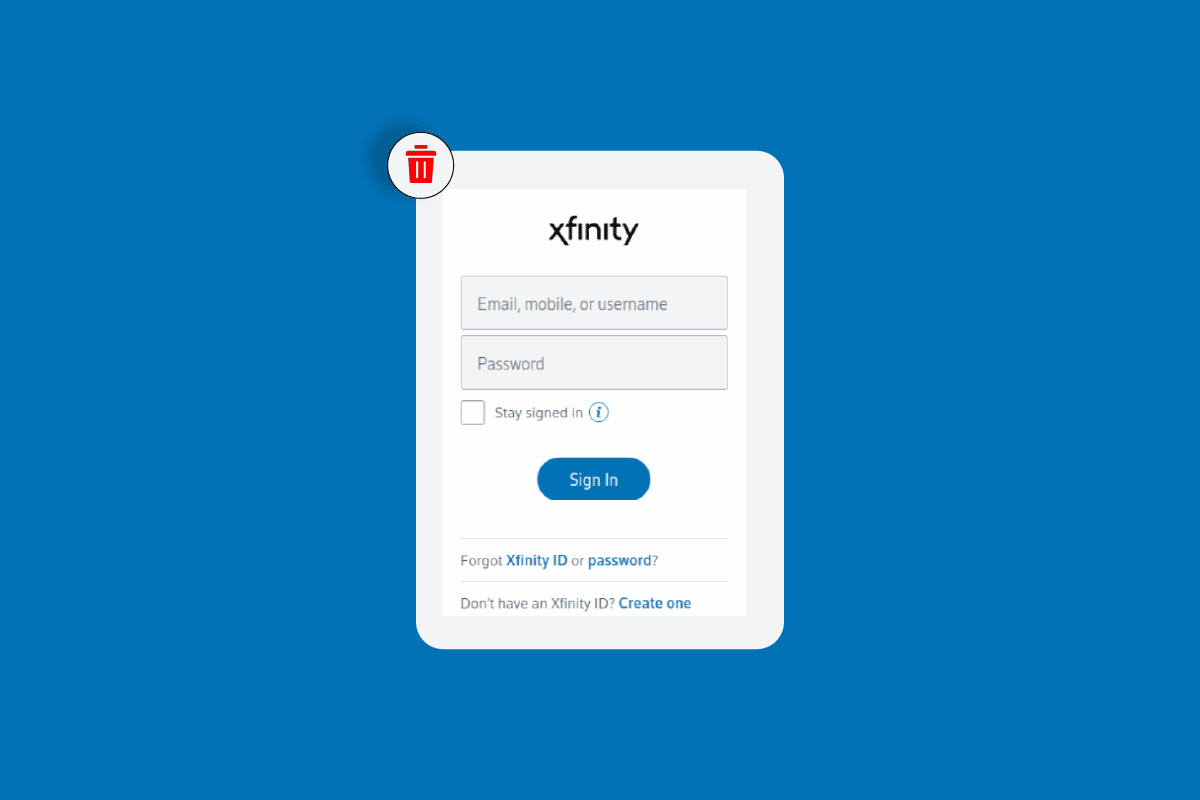
Innholdsfortegnelse
Hvordan sletter du Xfinity-konto
Fortsett å lese videre for å finne ut hvorfor Xfinity-appen ikke fungerer, og lær trinnene for å lukke kontoen din hos Comcast i detalj.
Hvordan aktiverer du Comcast-modemet ditt uten appen?
Vanligvis aktiveres Comcast Modemer eller Xfinity Gateways gjennom en Xfinity-konto i Xfinity-applikasjonen. Du kan imidlertid også aktivere gatewayen din uten appen, gjennom Xfinity Activation nettsted. Metodene nevnt nedenfor vil gi deg detaljene.
Merk: Hvis du vil ha en problemfri aktivering, kan du også bruke Xfinity Voice Service på 1-855-955-2212 for å hjelpe deg under aktiveringsprosedyren. Du er også velkommen til å konsultere produsentens installasjonsveiledning.
Metode 1: Bruke koaksialkabel
Den første metoden innebærer bruk av en koaksialkabel og Wi-Fi. Det første trinnet vil være å finne kabeluttaket sentralt i hjemmet ditt.
Merk: Plasser Xfinity Gateway på et åpent sted (ikke plasser den på gulvet) slik at enhetens signal ikke blir avbrutt av lukkede blokker, som vinduer, yttervegger og andre innsnevrede områder.
1. Koble til Comcast-modemet eller Xfinity Gateway. Koble den ene enden av koaksialkabelen til Cable In/RF In-porten på gatewayen eller modemet.
2. Fest deretter den andre enden av koaksialkabelen til kabelens vegguttak.
3. Når modemet er aktivert etter ti minutter, se etter lysene på modemet.
Merknad 1: Lysene vil variere i henhold til modellen du har. Du kan ta en titt på typene modemer eller tilgjengelige Xfinity Gateways.
Merknad 2: Ikke koble fra modemet under hele aktiveringsprosessen.
4. Søk deretter etter nettverksnavnet (SSID) og passordet som er trykt på siden, baksiden eller bunnen av gatewayen eller modemet.

5. Hvis du bruker Wi-Fi, gå til Wi-Fi-innstillinger på Xfinity Gateway og velg nettverksnavnet fra listen over tilgjengelige nettverk.
6. Hvis du blir bedt om å angi en PIN-kode i stedet for et passord, klikker du på koblingen Koble til med en sikkerhetsnøkkel for å angi passordet i feltet Sikkerhetsnøkkel.
Metode 2: Bruke Ethernet-kabel
Den andre metoden innebærer bruk av en Ethernet-kabel.
1. Koble den ene enden av Ethernet-kabelen til en av de åpne portene på gatewayen eller modemet.
2. Deretter, den andre enden til Ethernet-porten på enheten din der du ønsker å generere aktiveringen.
3. Porten vil lyse når den er tilkoblet.
Merk: Når en midlertidig internettforbindelse er opprettet, vil en velkomstmelding sakte lede deg til å utføre aktiveringsprosessen. Hvis det ikke vises, følg de neste trinnene.
4. Besøk Xfinity-kontoaktivering siden i nettleseren din og klikk på linken her.
Merk: Hvis du er på et sted med en forhåndsinstallert gateway, kan du registrere og bekrefte Xfinity-kontoen din direkte fra denne lenken.
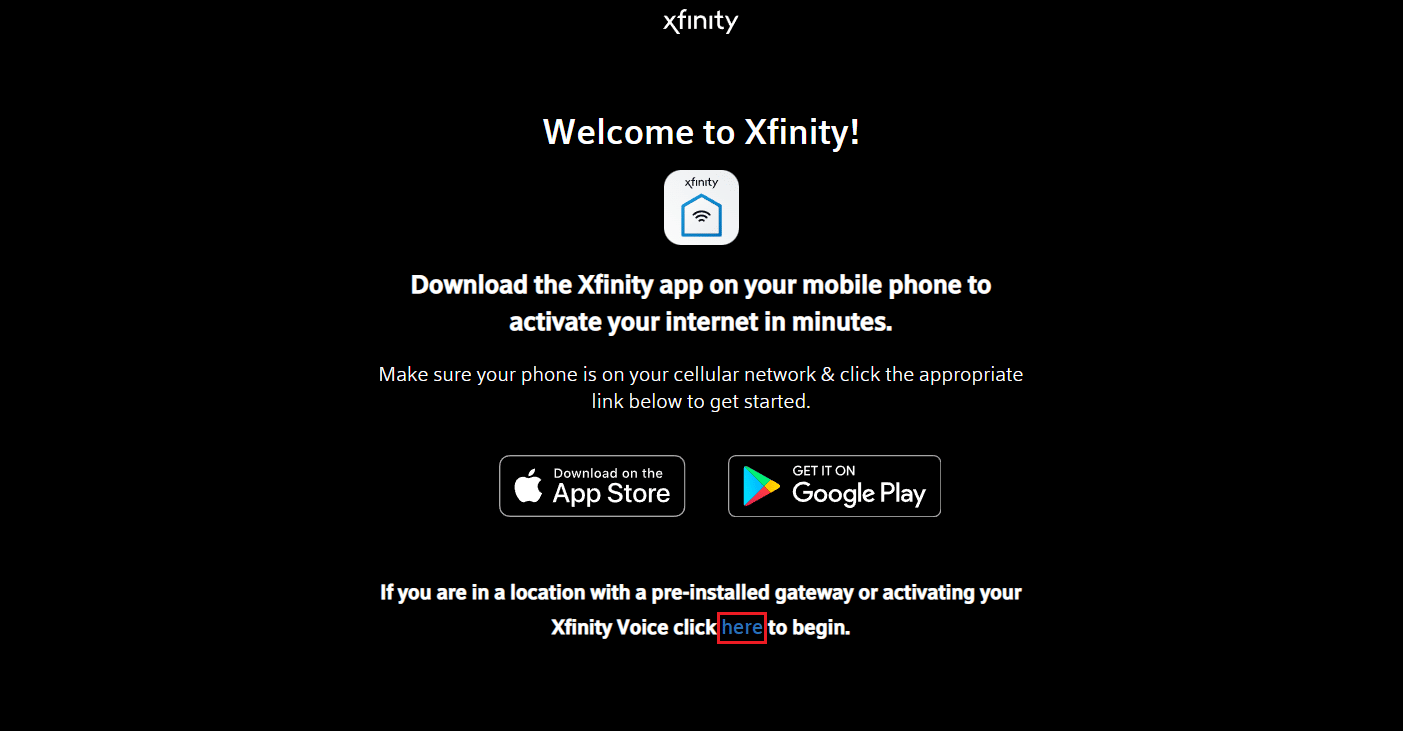
5. Velg alternativknappen Mobiltelefonnummer eller Xfinity ID & Passord og klikk på Neste.
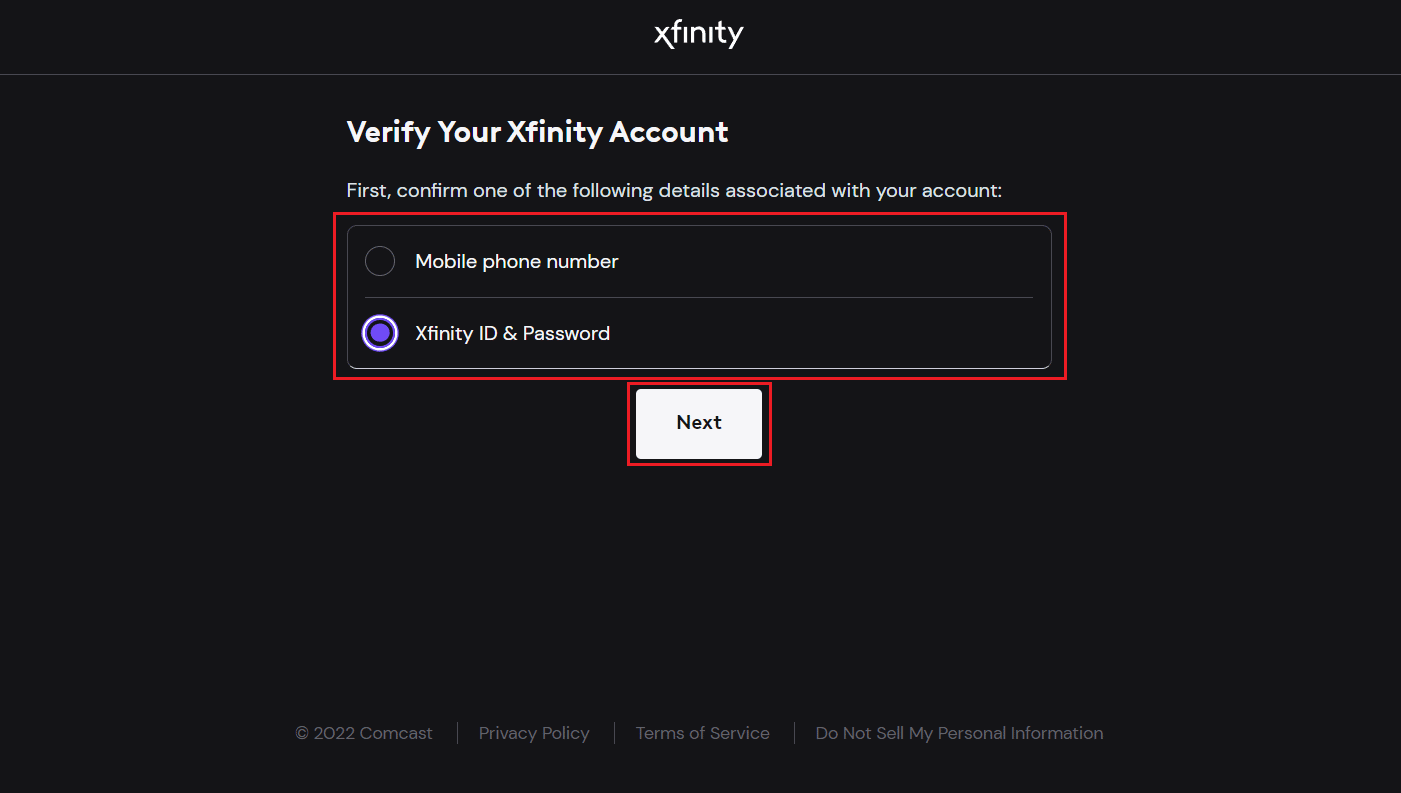
6. Logg på Xfinity-kontoen din ved å følge instruksjonene på skjermen for å starte aktiveringsprosessen.
Merk: Gatewayen eller modemet kan starte på nytt i ti minutter avhengig av tiden det tar å behandle aktiveringsforespørselen. Ikke slå av enheten eller modemet i løpet av dette tidsrommet.
7A. Koble deretter enhetene til Wi-Fi-navnet og passordet for hjemmenettverket ditt, hvis gatewayen eller modemet ditt støtter en trådløs tilkobling.
7B. Hvis du har byttet ut Xfinity-gatewayen og beholdt de samme innstillingene under aktivering, skal de tidligere tilkoblede enhetene dine automatisk koble til igjen.
Din aktiveringsforespørsel vil bli utstedt av Xfinity når selvinstallasjonsprosedyren er fullført.
Merk: Dette kan ta en kort stund, og da vil du kunne nyte alle Xfinity Wi-Fi-fordelene problemfritt uten å måtte bruke Xfinity-appen for å aktivere Xfinity-tjenestene dine.
Fortsett å lese denne artikkelen videre for å lære hvordan du sletter Xfinity-kontoen og hvorfor fungerer ikke Xfinity-appen.
Hvordan aktiverer du xFi-gatewayen din?
xFi Fiber Gateway eller Xfinity Gateways er alt-i-ett-enheter som leverer internett- og stemmetilkobling, Wi-Fi-dekning for hele hjemmet, nettverkssikkerhet, kontroll og hastighet for den ultimate tilkoblede opplevelsen. Følg trinnene nedenfor for å vite om hvordan du aktiverer xFi-gateway, la oss gå steg-for-steg.
1. Last ned Xfinity-appen fra App Store eller Google Play Butikk.
2. Start appen og logg på Xfinity-kontoen din med Xfinity ID og passord.
Merk: Du må være primær, medlem eller administrator for å få tilgang.
3A. Trykk på Kom i gang for å starte veiviseren for automatisk aktivering.
3B. Hvis du ikke blir automatisk bedt om det, kan du gå til kontoikonet fra øverste venstre hjørne av Oversikt-fanen på Xfinity-appen.
4. Trykk på Aktiver xFi Gateway eller Modem under Enheter-delen.
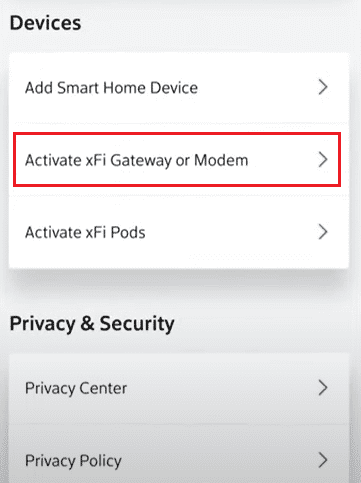
5. Xfinity-appen vil da automatisk veilede deg til å aktivere Xfinity Internet/Xfinity Voice-tjenesten. For selvinstallering deretter kan du følge de samme trinnene som ble fulgt mens du aktiverer Comcast-modemet eller Xfinity Gateway.
Merk: Hvis du har et enkelt lys på gatewayen, vil enheten være klar til å aktiveres når den blir hvit og enten lyser fast eller blinker. Men hvis det er flere lys på gatewayen din, vil den bli aktivert når de tre øverste lysene lyser fast.
6. Trykk på Klar til å gå for å fortsette med prosessen.
7. Når gatewayen er slått på, trykk på Sjekk tilkobling for å sjekke om kabeluttaket er aktivt.
8. Når kabeluttaket er aktivt, kan du fortsette med å legge inn legitimasjonen din for å koble hjemmeenhetene dine til Xfinity-nettverket. Trykk deretter på Neste. Når gatewayen din er aktivert, kan du enten gå for automatisk oppsett eller manuelt oppsett.
Merk: I tilfelle kabeluttaket ditt er inaktivt, kan du videre klikke på Prøv et annet uttak for å se om tilkoblingen fungerer på de andre uttakene hjemme hos deg. Hvis du ikke kan gjøre det, trykk på Jeg har ikke et annet utsalgssted for å planlegge et teknikerbesøk fra Xfinitys forbrukerstøtte.
9A. For automatisk oppsett må du følge instruksjonene for å fullføre tilkoblingen.
9B. For manuell oppsett, kopier x-Fi-passordet ditt.
10. Gå deretter til Innstillinger.
11. Gå til Wi-Fi-innstillinger på enheten.
12. Etter at tilkoblingen er fullført, vil du se Wi-Fi-navnet ditt på listen over tilgjengelige nettverk. Lim inn passordet i det angitte feltet.
Deretter kan du også koble til alle andre Wi-Fi-aktiverte enheter. Fortsett å lese denne artikkelen videre for å lære hvordan du sletter Xfinity-kontoen.
Hvorfor fungerer ikke Xfinity-appen?
Xfinity-applikasjonen hjelper oss med å utføre selvinstallasjon av xFi-gatewayen enkelt og hjelper oss også med å løse Xfinity-nettverksrelaterte problemer. Imidlertid er det hyppige spørsmålet som har tatt en toll på Xfinity-forbrukere, hvorfor Xfinity-appen ikke fungerer. Appen kan ha sluttet å fungere på grunn av en feil. Den kan slutte å svare eller lukkes når appen startes. Noen ganger sier X-Fi også at du er borte fra ditt Xfinity-hjemmenettverk mens du fortsatt er hjemme. dette kan skje hvis:
- Wi-Fi-tilkoblingen er ustabil
- Xfinity-appen er utdatert
Dette er grunnen til at Xfinity-appen ikke fungerer.
Hvorfor kan du ikke logge på Xfinity?
En sannsynlig årsak til at du ikke kan logge på Xfinity er at du har glemt din Xfinity ID eller passord eller at du har angitt ugyldig legitimasjon. Du kan tilbakestille Xfinity-passordet ditt for å løse problemet.
Hvordan tilbakestiller du Xfinity-passordet ditt?
Følg trinnene nedenfor for å tilbakestille Xfinity-passordet ditt.
1. Besøk Xfinity Passord Tilbakestill siden i nettleseren din.
2. Skriv inn din Xfinity ID og klikk på Fortsett.
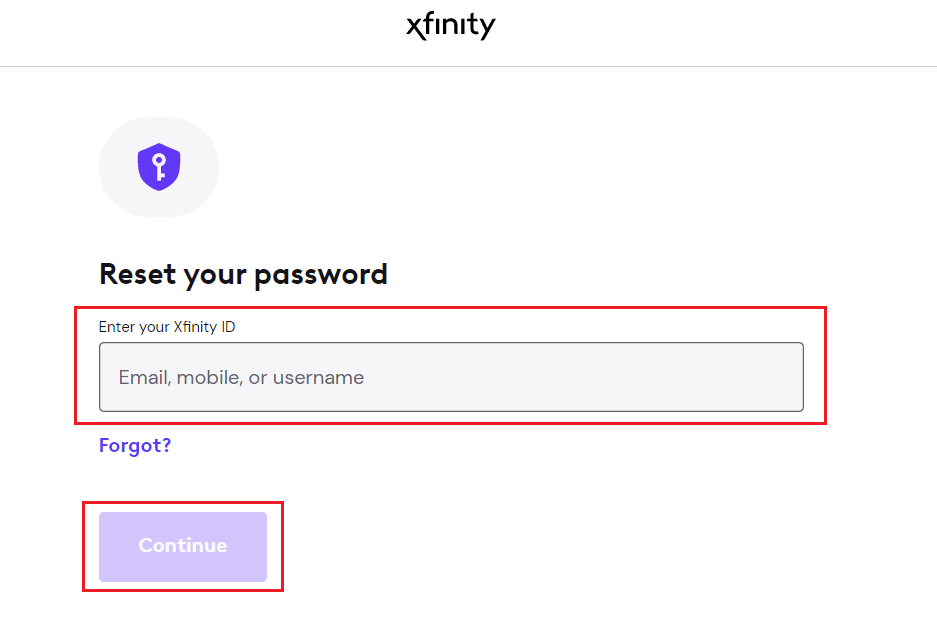
3. Fullfør deretter den raske sikkerhetskontrollen og klikk på Fortsett.
4. Velg ønsket metode for å tilbakestille passordet og klikk på Fortsett.
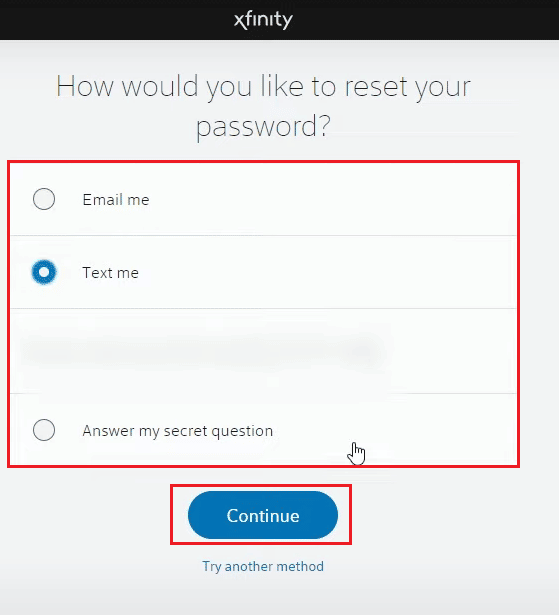
5. Til slutt skriver du inn og bekrefter ditt nye passord og klikker på Fortsett.
Kan du kansellere Xfinity når som helst?
Ja, du kan kansellere din Xfinity når som helst.
Hvordan sletter du Xfinity-konto?
Du kan slette Xfinity-kontoen hvis du ikke lenger har tilgang til kontoen eller du ikke ønsker å ha en konto i utgangspunktet. Vi vil vise deg hvordan du sletter den i trinnene nevnt nedenfor.
1. Besøk Xfinity Privacy Center side og klikk på Personvernerklæring.
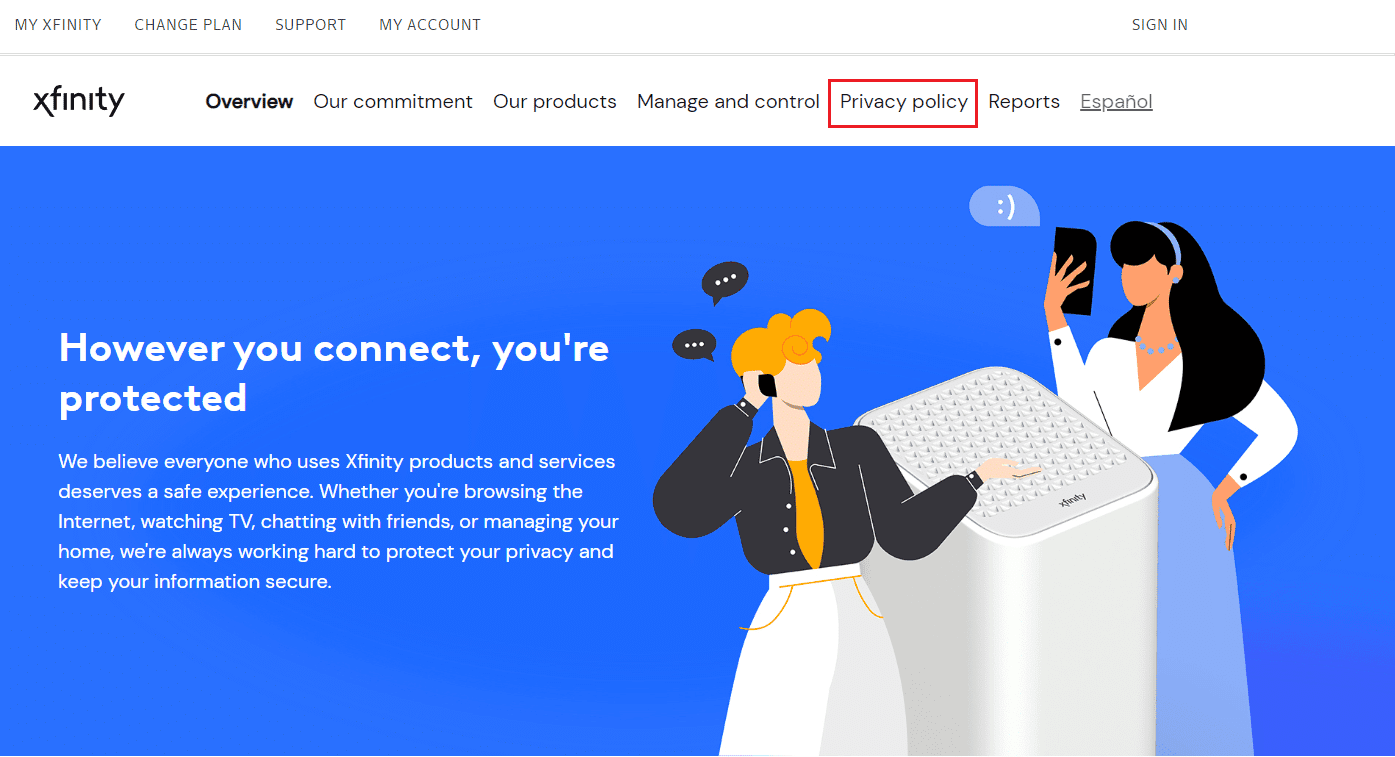
2. Rull ned til delen Slik får du tilgang til og korriger informasjonen i registrene våre, og klikk på koblingen Spesialinformasjon angående personvern for innbyggere i California.
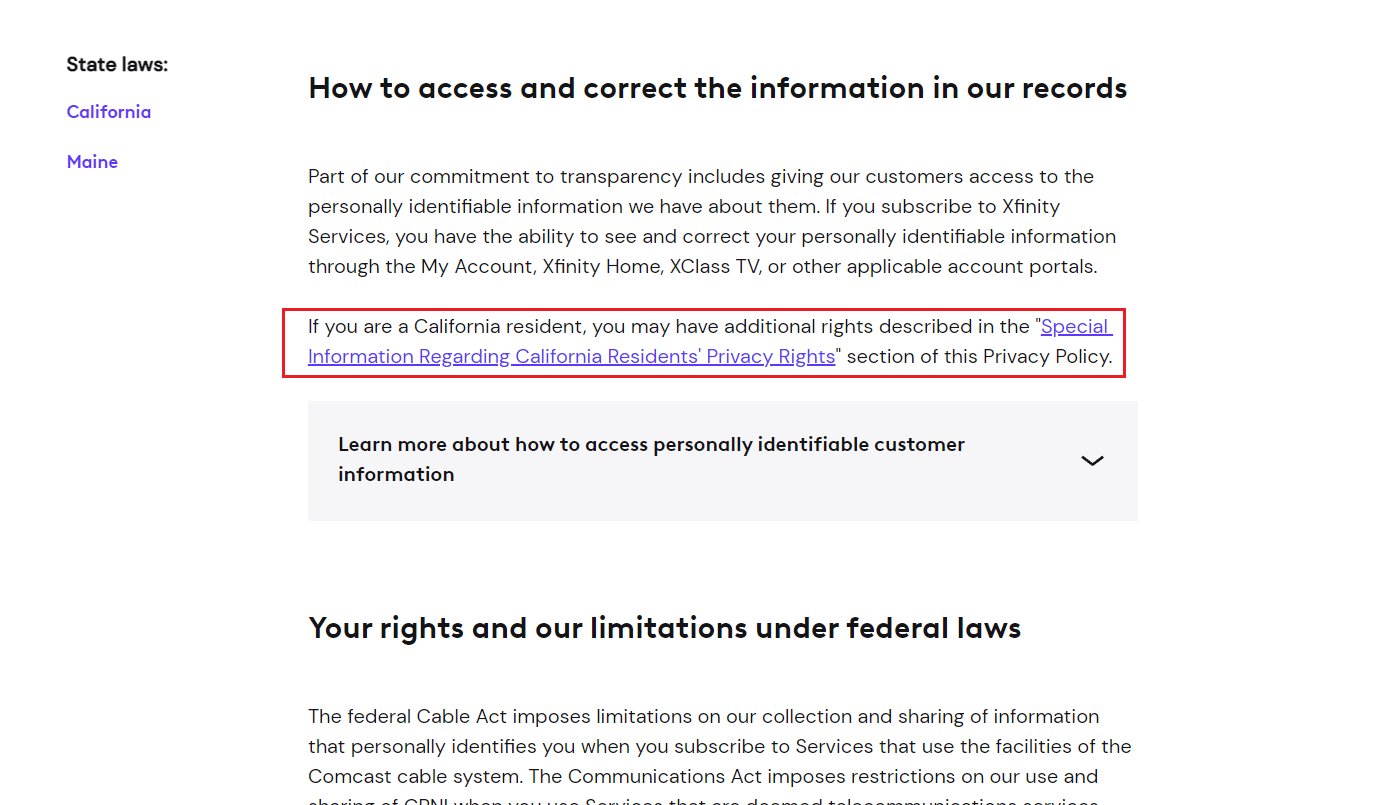
3. Klikk deretter på lenken Individuell rettighetsforespørsel for å be om sletting.
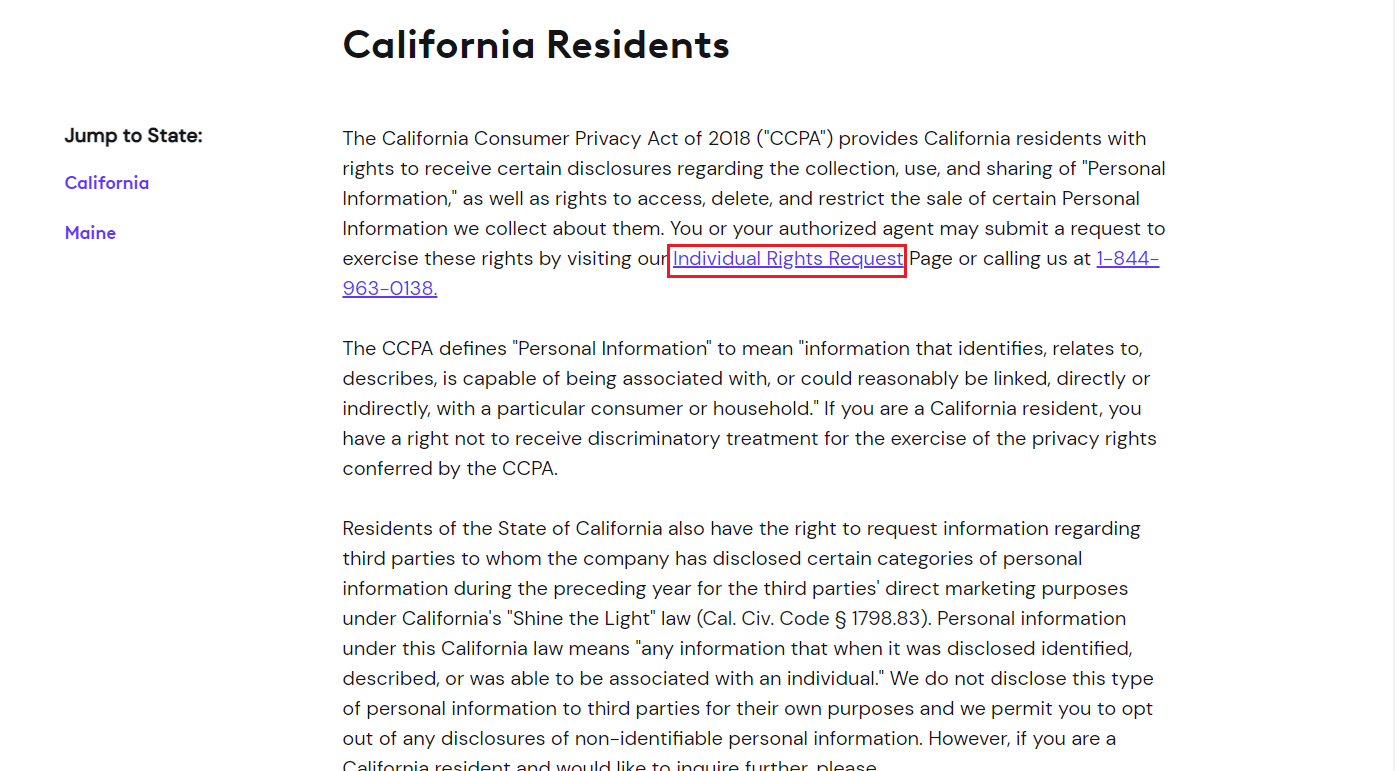
4. Merk av i boksen for å sikre at du er bosatt i California, og klikk på Fortsett.
5. Klikk på Jeg har en konto > Fortsett.
6. Klikk på Sletteforespørsel > Fortsett igjen for å fortsette prosessen.
7. Logg på Xfinity-kontoen din ved å bruke legitimasjonen.
8. Bekreft kontoen din gjennom totrinnsverifisering eller multifaktorverifisering, den du har valgt.
9. Klikk på Neste.
10. Klikk på Fortsett etter at du har gjennomgått sletteforespørselen.
11. Klikk på Vis kontoer for å gå gjennom de tilknyttede kontoene til profilen din igjen. Alle tilknyttede data vil bli fjernet grundig.
12. Se gjennom slettesøknaden din. Når du er ferdig med det, klikk på Be om sletting. En dialogboks vises. Klikk på I’m Sure for å bekrefte slettingsforespørselen.
Du vil motta en e-post når forespørselen din om sletting av Xfinity-konto er bekreftet av selskapet.
Hvordan sletter du Comcast-e-postkontoen din?
Du kan slette Comcast-e-posten din hvis du føler at du blir feilet for mye. Trinnene nedenfor vil veilede deg.
1. Logg på din Xfinity-konto som primærbruker.
2. Klikk på fanen MIN KONTO.
3. Klikk på fanen BRUKERE.
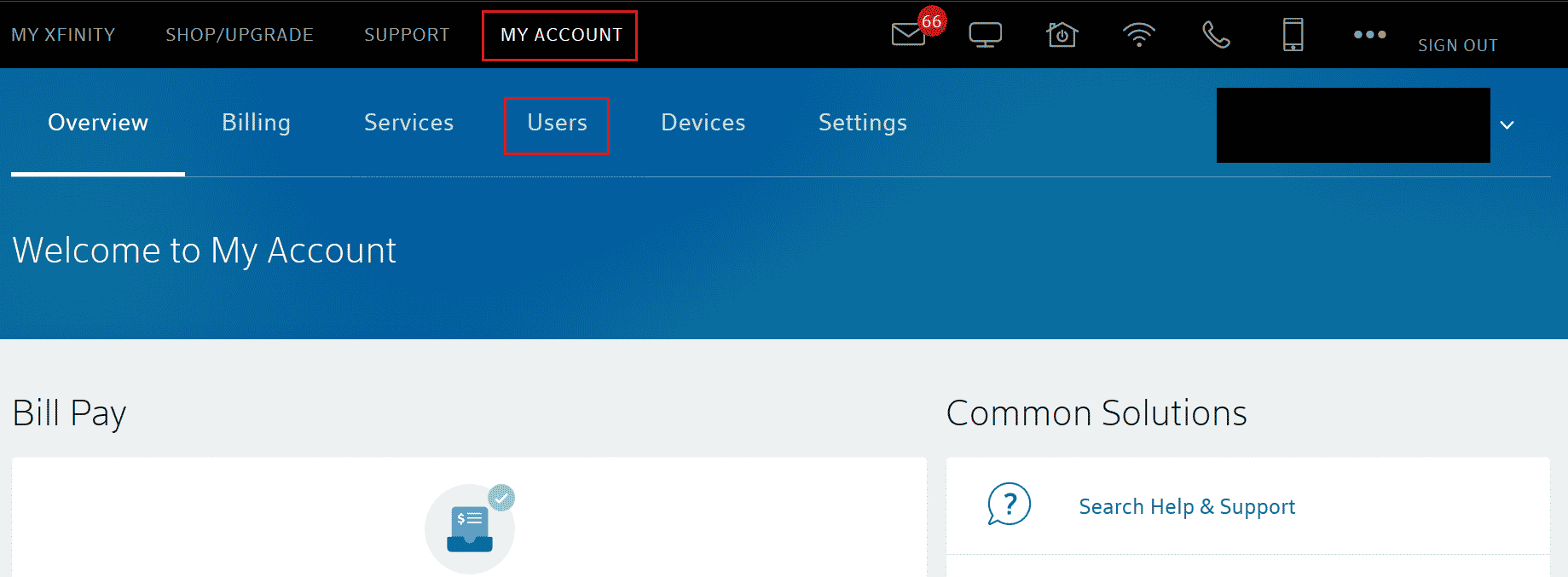
4. Finn brukeren du ønsker å fjerne, og klikk deretter på Rediger til høyre for navnet.
5. Klikk på Fjern for å slette ID-en permanent fra kontoen din.
6. Du blir bedt om å bekrefte for å fjerne brukeren. Klikk på Fjern bruker.
Fortsett å lese for å lære hvordan du lukker kontoen din hos Comcast.
Hvorfor blir Comcast-e-postene dine slettet?
Hvis Comcast-e-poster blir slettet fra ingensteds, trenger du ikke bekymre deg. Det kan være en skadelig programvareinfeksjon eller en kompromittert konto. Videre har Comcast Xfinity utstedt en erklæring om at hvis du ikke logger på din Xfinity ID på 12 måneder, vil kontoen din bli utstedt for sletting etter ytterligere tre måneder. Så logg på selv fra tid til annen for å unngå uønsket sletting. La oss nå se hvordan du lukker kontoen din hos Comcast.
Hvordan lukker du kontoen din hos Comcast?
Du må ringe Comcast kundeservice på 1-800-Xfinity eller 1-800-Comcast og be om å slette kontoen din. Følg deretter instruksjonene fra representantene for å slette eller lukke kontoen din hos Comcast.
***
Så vi håper du har forstått hvordan du sletter Xfinity-kontoen og lukker kontoen din hos Comcast med de detaljerte trinnene for å hjelpe deg. Du kan gi oss spørsmål eller forslag om ethvert annet emne du vil at vi skal lage en artikkel om. Slipp dem i kommentarfeltet nedenfor for at vi skal vite det.
